Met de Google Drive-clientsoftware kunt u automatisch een back-up maken van bestanden van uw computer, camera of SD-kaarten naar de cloud. Google Drive-synchronisatieclient, hoe handig het ook is, maar er is een kleine storing in het installatieproces. Na het installeren en gebruiken van Google Drive-synchronisatie, is het u misschien opgevallen dat Windows Search geen resultaten uit de Google Drive-map retourneert.
De Google Drive-map bevindt zich hier:
C:\Gebruikers\{gebruikersnaam}\Google Drive
Ik heb bijvoorbeeld een bestand met de naam Snel rijk worden.rtf bestand in de Google Drive-synchronisatiemap.
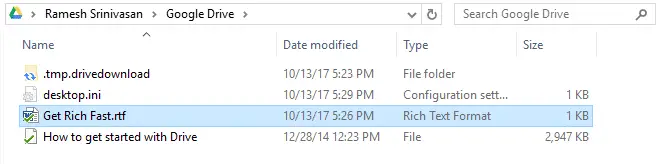
Wanneer ik echter Windows Search gebruik om de exacte bestandsnaam te vinden, geeft het "Geen items komen overeen met uw zoekopdracht".
Oorzaak
Dit gebeurt vanwege ontbrekende machtigingsvermeldingen voor de Google Drive-map. De SYSTEEM account moet de machtigingen Lezen of Volledig beheer hebben voor deze map om de inhoud ervan met succes te kunnen indexeren. De machtigingen voor de Google Drive-map zijn standaard zo ingesteld dat toegangsmachtigingen alleen aan het huidige gebruikersaccount worden gegeven, en overname is uitgeschakeld voor de map. Als gevolg hiervan kan de indexeerder de inhoud van de map niet lezen.
Oplossing: corrigeer de machtigingen voor de Google Drive-map
Om het probleem op te lossen, gebruikt u deze stappen om de map Toestemming voor Google Drive te herstellen.
1. Open de Google Drive-map op %userprofile%\Google Drive
2. Klik met de rechtermuisknop op een leeg gebied in de map en klik op Eigenschappen
3. Klik op het tabblad Beveiliging.
4. Klik op Geavanceerd.
5. Klik op de Overerving inschakelen knop, en klik op Van toepassing zijn.
U ziet nu extra machtigingsitems die zijn overgenomen van de ouder, de %gebruikersprofiel% map.
6. Klik op OK, OK om het dialoogvenster te sluiten. Windows Search zou nu de inhoud van de map met succes moeten kunnen indexeren.
7. Voer na een tijdje een zoekopdracht uit en Windows Search zou de bestanden uit de Google Drive-map moeten vinden.
Zie ook: Google Drive-synchronisatieclient zet zijn speciale map niet vast in het navigatievenster. Gebruik hiervoor de registerfix in artikel Google Drive – Vastmaken aan navigatiedeelvenster in Verkenner
Een klein verzoek: als je dit bericht leuk vond, deel dit dan?
Een "klein" aandeel van jou zou serieus enorm helpen bij de groei van deze blog. Enkele geweldige suggesties:- Speld het!
- Deel het op je favoriete blog + Facebook, Reddit
- Tweet het!